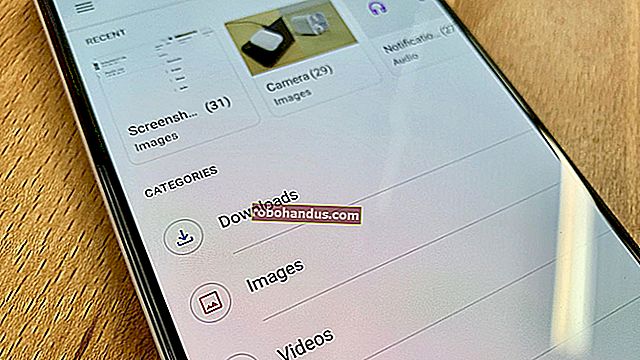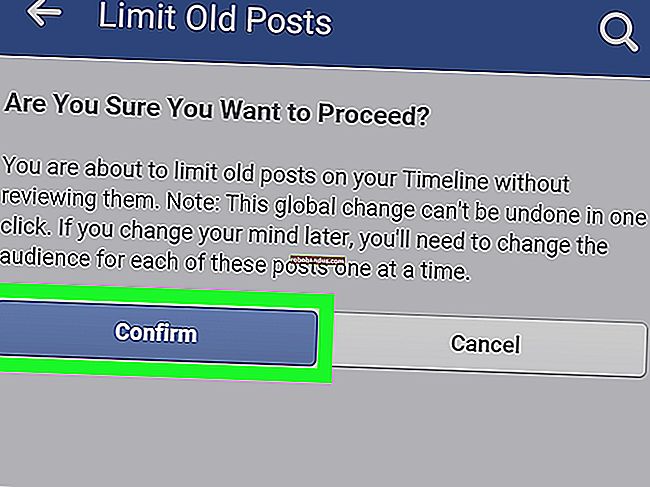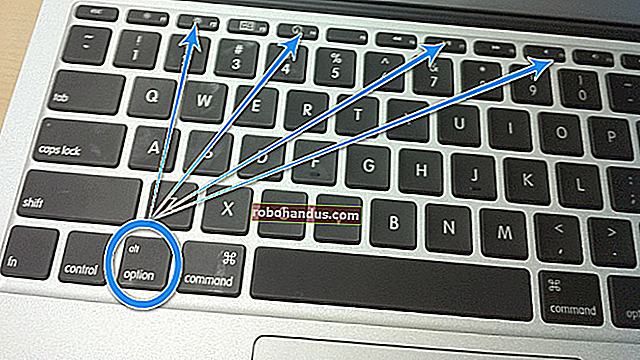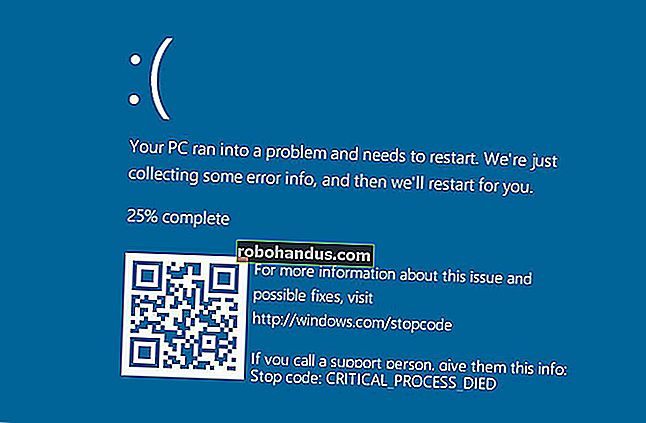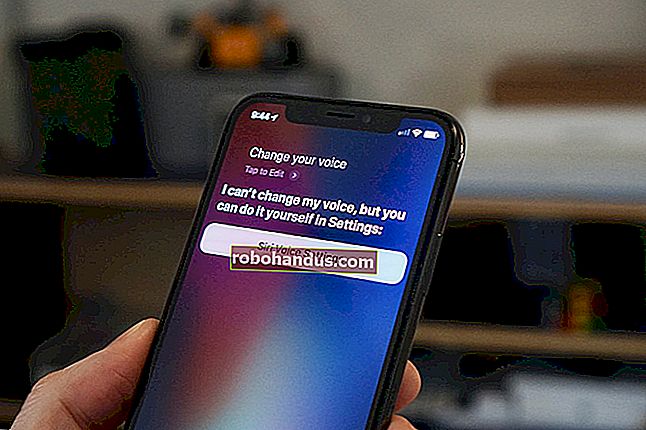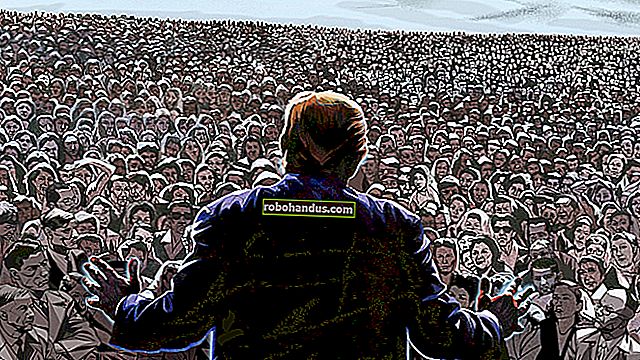Android Cihazınızdan Gmail Hesabı Nasıl Kaldırılır

Bir Gmail hesabını Android cihazınızdan kaldırmanın tek yolu, ilişkili Google hesabını kaldırmaktır. Gmail'in yeni e-postaları senkronize etmesini durdurabilirsiniz, ancak telefonunuzdan veya tabletinizden belirli bir Google hesabından kurtulmak istiyorsanız, bunu nasıl yapacağınız aşağıda açıklanmıştır.
Google hesabınızın kaldırılması, Google Haritalar, Google Play Store ve diğer uygulamalar gibi hizmetlerin kullanılamayacağı anlamına gelir. Bu uygulamalara kesintisiz erişim sağlamak için Android cihazınıza başka bir Google hesabı eklemeniz veya önceden oturum açmış ikinci bir Google hesabına sahip olmanız gerekir.
Belirtildiği gibi, bunun yerine Gmail senkronizasyonunu kapatabilirsiniz. Bu, Gmail'in cihazınızdaki gelen kutunuzu güncellemesini durduracak ve hesabınızı başka yerlerde kullanmanız için kullanılabilir durumda bırakacaktır.
Gmail hesabınızı kaldırmaya karar verdiyseniz, cihazınızı elinizin altında bulundurmanız gerekir, ancak gerekirse hesabınızdan uzaktan çıkış yapabilirsiniz.
Gmail Senkronizasyonunu Kapatma
Başlamadan önce, cihazınızın Ayarlar menüsüne erişim adımlarının, sahip olduğunuz Android sürümüne bağlı olarak biraz farklı olabileceğini belirtmek önemlidir. Aşağıdaki adımlar Android 9 Pie'den itibaren çalışmalıdır.
Uygulama çekmecesinde uygulamaya tıklayarak veya bildirim gölgesini aşağı kaydırıp dişli simgesine dokunarak cihazınızın "Ayarlar" menüsüne gidin.

Cihaz ayarlarınızda, cihazınızda adının ne olduğuna bağlı olarak "Hesaplar" veya "Hesaplar ve Yedekleme" yi bulun ve basın.
Not: Bazı cihazlarda, çeşitli hesaplarınızı bulmak ve yönetmek için ek bir "Hesaplar" menüsüne dokunmanız gerekir.

Google hesabınızı bulun ve bireysel hesap ayarlarınıza erişmek için ona dokunun. "Hesabı Eşitle" veya "Hesap Eşitleme" yi tıklayın.

Gmail senkronizasyon ayarını bulun ve kapatmak için düğmeye dokunun.

Gmail Bildirimlerini Susturma
Ayrıca Gmail'de hesabınız için bildirimleri devre dışı bırakarak oturum açmış ve senkronize edilmiş, ancak bildirimler kapalı olarak bırakma seçeneğiniz de vardır.
Gmail uygulamasını açın, yan menüye erişmek için sol üst köşedeki hamburger menü simgesine dokunun, aşağı kaydırın ve "Ayarlar" a dokunun.

Hesabınızı bulun ve dokunun ve hesabınızın ayarlar alanında "Bildirimler" e dokunun.

Hesabınız için bildirim yoğunluğunu "Tümü" den "Yok" a değiştirin. Alternatif olarak, en önemli e-postalarınız için bildirimlere izin vermek istiyorsanız "Yalnızca Yüksek Öncelikli" yi seçebilirsiniz.

"Hiçbiri" ni seçerseniz, Gmail hesabınız için bildirimler sessize alınacaktır; Gelecekte kontrol etmeniz gerekirse, sessizce e-postalar almaya devam edeceksiniz.
Gmail Hesabınızı Kaldırma
Gmail hesabınızı cihazınızdan kaldırmaya kararlıysanız, bunu birkaç basit adımda yapabilirsiniz. Tamamen yeni bir Gmail hesabına geçiyorsanız veya cihazınızı başka birine aktarıyorsanız, bunu göz önünde bulundurmalısınız.
Başlamak için, bildirim gölgesini aşağı kaydırıp dişli simgesine dokunarak cihazınızın "Ayarlar" menüsünü açın.

"Ayarlar" menüsünde, "Hesaplar" ı bulup dokunun. Bu bölüm, sahip olduğunuz cihaza bağlı olarak "Hesaplar ve Yedekleme" veya benzer bir şekilde etiketlenebilir.

Google hesabınızı bulun ve hesap ayarlarınızı açmak için ona basın. İşleme başlamak için "Hesabı Kaldır" a dokunun.

Son bir kez "Hesabı Kaldır" ı tıklayarak kaldırma işlemini onaylamanız istenecektir.

Buna dokunduğunuzda, Gmail hesabınız cihazınızdan kaldırılacaktır. Artık ona Gmail'den veya diğer Google hizmetlerinden erişemeyeceksiniz.
Gmail Hesabınızı Uzaktan Kaldırma
Android cihazınızı kaybettiyseniz veya çalındıysa, hesabınızı çevrimiçi olarak Google hesap ayarlarınızdan uzaktan kaldırabilirsiniz. Bunu yapabilmek için bilgisayar gibi başka bir cihaza ihtiyacınız olacak.
Başka bir cihazdan web üzerinden Google hesabınızda oturum açın. Soldaki menüden "Güvenlik" i tıklayın.

"Cihazlarınız" a gidin ve "Cihazları Yönet" i tıklayın.

Google hesabınızın oturum açtığı cihazların listesini göreceksiniz. Kayıp cihazınızı tıklayın ve "Hesap Erişimi" altında "Kaldır" düğmesini tıklayın.

Hesabınızı kaldırmak istediğinizi onaylamanızı isteyen bir uyarı alacaksınız. Onaylamak için "Kaldır" ı tıklayın.

Bu tamamlandığında, hesap erişiminizin cihazınızdan kaldırıldığına dair bir onay alacaksınız.

Teknik olarak, bu, cihazınızda oturumunuzu kapatsa da, tamamen kaldırmaz. Hesabınızda işlem yapmanız için cihazınızda bir uyarı alacaksınız ve erişimi geri yüklemek için şifrenizi tekrar yazmanız istenecektir.
Bu noktada hesabınızın herhangi bir izini cihazınızdan tamamen kaldırmak için, yukarıdaki gibi, Android ayarlarınıza gidin, Ayarlar> Hesaplar'a gidin ve Google hesabınızı bulun. "Hesabı Kaldır" ı tıklayın ve tamamen kaldırmak için onaylayın.

Bu yapıldıktan sonra, Gmail hesabınızın son izi cihazınızdan tamamen kaldırılacaktır.
Bunu yapmak, Android cihazınızı kaybettiyseniz veya satmayı planlıyorsanız önemlidir. Bir saniye eklemek istiyorsanız, Gmail hesabınızı kaldırmanız gerekmez - istediğiniz kadar hesapta oturum açabilirsiniz.
Ancak, Gmail hesabınızı kaldırmanız gerekirse, baştan sona birkaç dakikadan fazla sürmemelidir.